Einfache Anleitung zum Erstellen eines Wasserzeichens für Bilder und Videos
Wenn Sie ein brillantes Foto oder Video erhalten, möchten Sie ihm ein exklusives Wasserzeichen hinzufügen? Dies soll zum Ausdruck bringen, dass dieses Werk nur Ihnen gehört, und ein wertvolles Sammlungs- und Besitzgefühl stärken. Aber wie können Sie Ihre Wasserzeichen-Ideen in die Tat umsetzen? Mach dir keine Sorge; und dieser Artikel bietet Ihnen 3 effiziente Anleitungen dazu wie man ein Wasserzeichen erstellt. Lesen Sie diesen Artikel durch und finden Sie Ihre Lieblingsmethode.
Guide-Liste
Der beste Weg, ein Wasserzeichen für Videos zu erstellen So erstellen Sie ein Wasserzeichen mit Word So erstellen Sie ein Wasserzeichen mit Photoshop FAQs zum Erstellen eines WasserzeichensDer beste Weg, ein Wasserzeichen für Videos zu erstellen
Sie können direkt zu einigen Bearbeitungsprogrammen gehen, um ein Wasserzeichen in Ihr Video einzufügen. Sie müssen in anderen Programmen kein Wasserzeichen-Logo erstellen, was Ihnen viel Zeit spart. Sie können verwenden AnyRec Video Converter. Diese leistungsstarke Videobearbeitungssoftware kann Ihren Videos ein Wasserzeichen hinzufügen. Außerdem können Sie jedes Mal, wenn Sie ein neues Video bearbeiten, ein neues Wasserzeichen-Logo erstellen, um Ihre Wasserzeichen abwechslungsreicher zu gestalten. Dieses Programm enthält auch andere leistungsstarke Funktionen wie Filter, Videos mit geteiltem Bildschirm, Entfernung von Wasserzeichen und mehr.

Ermöglicht die Erstellung von Text- oder Bildwasserzeichenlogos.
Ändern Sie ganz einfach Schriftart, Farbe und Größe des Wasserzeichens.
Legen Sie die Dauer Ihres Wasserzeichen-Logos ganztägig fest.
Exportieren Sie das Video mit Ihrem Wasserzeichen in hoher Qualität.
100% Sicher
100% Sicher
Schritt 1.Kostenfreier Download AnyRec Video Converter und starten Sie es. Klicken Sie auf die Schaltfläche „Hinzufügen“, um Ihr Video auszuwählen und in die Software zu importieren.
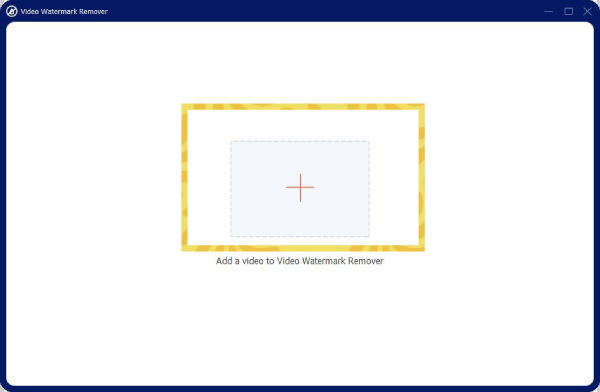
Schritt 2.Klicken Sie mit der linken Maustaste auf die Schaltfläche „Bearbeiten“ neben Ihrem Video.
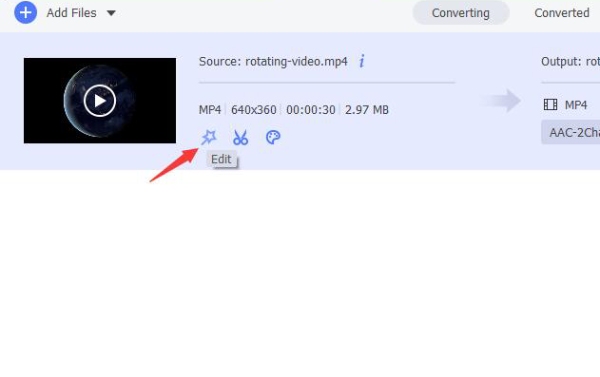
Schritt 3.Klicken Sie auf dieser neuen Benutzeroberfläche oben auf das Menü „Wasserzeichen“. Sie können ein Textwasserzeichen auswählen und eingeben, was Sie möchten. Anschließend können Sie sehen, wie das Wasserzeichen in Ihrem Video angezeigt wird. Sie können auch Schriftart, Größe, Farbe und Deckkraft festlegen.

Schritt 4.Sie können auch ein Foto-Wasserzeichen auswählen. Klicken Sie auf die Schaltfläche „Bild hinzufügen“, um Ihr Bild als Wasserzeichen auszuwählen.

So erstellen Sie ein Wasserzeichen mit Word
Sie können auch eine Textbearbeitungssoftware ausprobieren – Word. Dieses Programm verfügt auch über eine leistungsstarke Foto- und Textdesignfunktion, sofern Sie Ihrer Fantasie freien Lauf lassen. Sie können die Wasserzeichenvorlagen auch verwenden, um einige einfache Wasserzeichen zu erstellen.
Schritt 1.Öffnen Sie Microsoft Word und erstellen Sie ein leeres Dokument. Klicken Sie auf die Schaltfläche „Einfügen“, um ein Bild oder einige Formen als Hintergrund für Ihr Wasserzeichen hinzuzufügen.
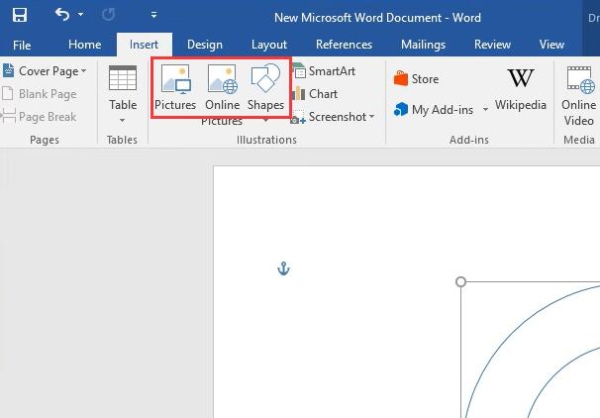
Schritt 2.Sie können auf die Schaltfläche „Formatieren“ klicken, um Ihrem Text einen WordArt-Stil hinzuzufügen. Ihr Text ist der Hauptbestandteil Ihres Wasserzeichenlogos. Sie sollten daher sorgfältig entscheiden, was Sie eingeben möchten.
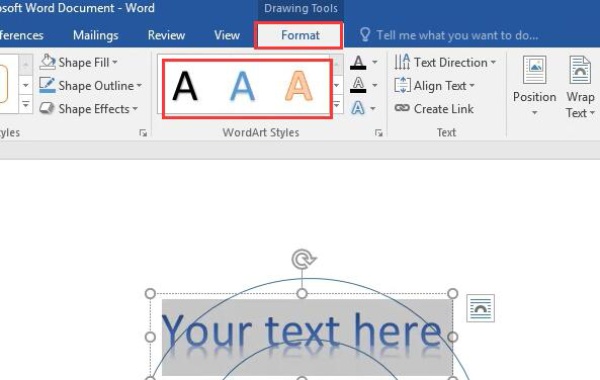
Schritt 3.Sie können auch weitere Formen hinzufügen, ihre Größe ändern und sie miteinander kombinieren Ändern Sie den Hintergrund Ihres Fotos und erstellen Sie ein schönes Layout und eine schöne Textur.
Schritt 4.Die nächsten 2 Schritte sind der letzte und wichtigste Teil. Sie sollten die „Strg“-Taste auf Ihrer Tastatur gedrückt halten und mit der linken Maustaste auf alle Elemente auf Ihrer Seite klicken. Klicken Sie dann mit der rechten Maustaste auf das Wasserzeichen-Logo und wählen Sie die Funktion „Gruppe“.
Schritt 5.Jetzt können Sie sehen, dass Ihre Elemente zu einer Einheit zusammengefügt sind. Klicken Sie mit der rechten Maustaste auf das Wasserzeichen-Logo und klicken Sie auf die Option „Als Bild speichern“, um Ihr Wasserzeichen-Logo zu exportieren.
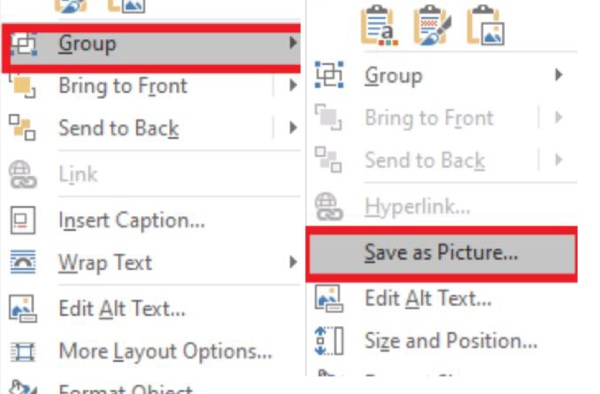
Das Erstellen eines Wasserzeichens mit Word ist wirklich erfrischend. Dieses Programm erfordert keine erfahrenen Bearbeitungskenntnisse und kann Ihre Wasserzeichen-Ideen in die Realität umsetzen, sobald Sie bereit sind, Zeit damit zu verbringen. Wenn Sie ein Wasserzeichen professioneller erstellen möchten, können Sie einige komplexere Programme ausprobieren.
So erstellen Sie ein Wasserzeichen mit Photoshop
Photoshop ist ein leistungsstarkes professionelles Bearbeitungsprogramm, das dies kann Machen Sie Ihre Fotos HD oder die Textur von Bildern polieren. Es erfordert erfahrene Fähigkeiten und Grundkenntnisse. Es bietet die meisten Vorgänge und Funktionen, die wesentlich und grundlegend sind, sodass Benutzer diese Funktionen miteinander verbinden können, um wunderschöne Werke zu erstellen. Sie können dieses Programm auch ausprobieren, um Ihr eigenes Wasserzeichen-Logo zu erstellen.
Schritt 1.Starten Sie Photoshop und erstellen Sie ein neues Dokument. Sie können die Größe Ihres Dokuments wählen, um die Arbeit zu erleichtern.
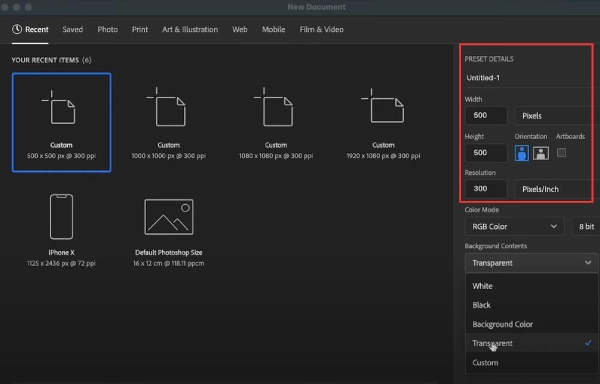
Schritt 2.Sie können auf die Schaltfläche „Text“ klicken, um zunächst einen Text hinzuzufügen. Oben im Fenster können Sie Schriftart, Farbe und Größe Ihres Textes ändern. Ihr Text ist der Hauptbestandteil Ihres Wasserzeichens, also denken Sie bitte darüber nach, bevor Sie ihn eingeben.
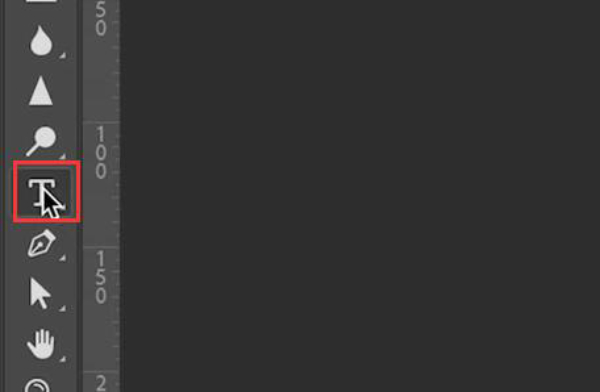
Schritt 3.Klicken Sie im Fenster „Ebene“ unten rechts mit der rechten Maustaste auf Ihren Text. Wählen Sie dann „Rastertyp“, um Ihren Text in ein Bild umzuwandeln, damit Sie ihn einfacher steuern können.
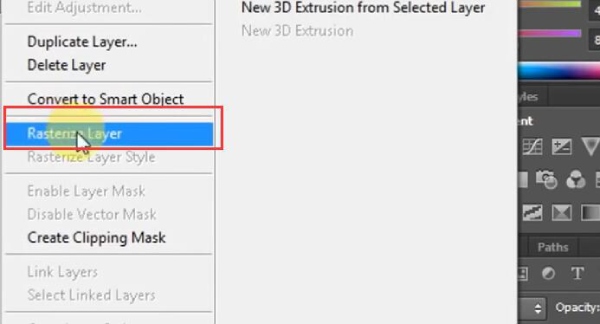
Schritt 4.Sie können mit der rechten Maustaste auf die Schaltfläche „Form“ klicken, um eine Form für Ihr Wasserzeichen auszuwählen.
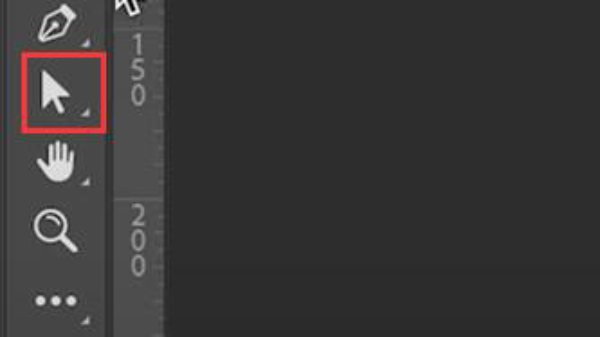
Schritt 5.Die folgenden zwei Schritte sind der wichtigste Teil. Nachdem Sie alle Ihre Elemente hinzugefügt haben, können Sie auf die Schaltfläche „Transparenz“ klicken, um die Hintergrundebene verschwinden zu lassen.
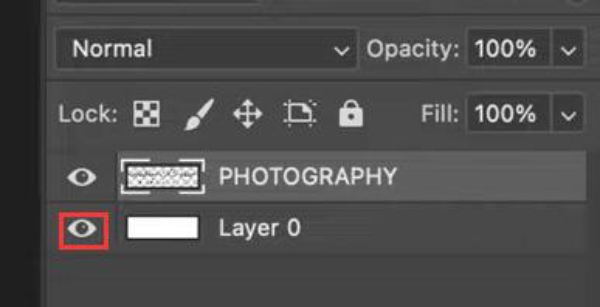
Schritt 6.Schließlich können Sie Ihr Wasserzeichen exportieren. Denken Sie daran, Ihr Wasserzeichen im PNG-Format zu speichern und das Kontrollkästchen „Transparenz“ zu aktivieren.
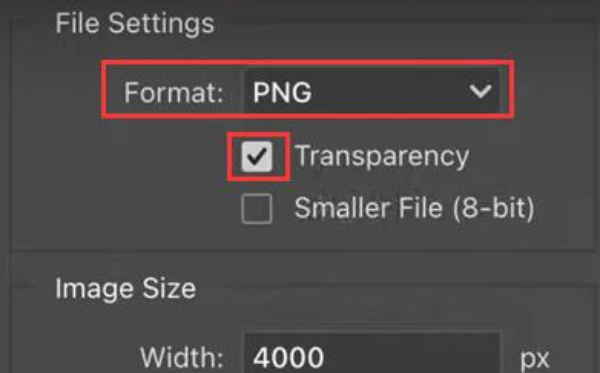
FAQs zum Erstellen eines Wasserzeichens
-
Wie kann ich ein Wasserzeichen-Logo aus einem Bild entfernen?
Es gibt viele andere Bildbearbeitungsprogramme, die ein Wasserzeichen erstellen oder entfernen können. Sie können einige Bearbeitungsprogramme herunterladen oder ein Online-Tool zum Entfernen von Wasserzeichen verwenden AnyRec Kostenloser Online-Wasserzeichenentferner. Sie müssen nur Ihr Foto entladen und mit einfachen Klicks mit dem Entfernen des Wasserzeichens beginnen.
-
Was passiert, wenn meine Wasserzeichen-Logos entfernt werden?
Sie können Ihre Rechte durch Gesetze schützen. Das Entfernen von Wasserzeichen ist in einigen Ländern oder Regionen illegal. Wenn Ihre Wasserzeichen entfernt werden und Ihre Werke für geschäftliche Zwecke nachgedruckt oder erneut veröffentlicht werden, werden Ihre Rechte verletzt. Aufgrund des hohen Zeit- und Energieaufwands kann es jedoch schwierig sein, Ihre Rechte zu schützen.
-
Kann ich Wasserzeichen direkt in Word einfügen?
Ja. Sie können die Funktionen „Design“ und „Wasserzeichen“ in Word verwenden, um schnell ein Wasserzeichen zu erstellen. Allerdings können mit dieser Methode Wasserzeichen nur an einer festen Position als Hintergrund hinzugefügt werden. Daher können Sie Word zum Bearbeiten verwenden, um Ihr eigenes spezielles Wasserzeichen zu erstellen.
-
Wie kann ich das Wasserzeichen eines Videos entfernen?
Sie können verwenden Anyrec Videokonverter. In der „Toolbox“-Funktion dieses Programms finden Sie die Funktion „Video-Wasserzeichen-Entferner“. Sie können damit ganz einfach ein Wasserzeichen entfernen.
-
Kann ich meine Wasserzeichen-Ideen an andere verkaufen?
Ja. Solange Sie über vielfältige Ideen und Erfahrung in der Erstellung von Wasserzeichen verfügen, können Sie Ihre Wasserzeichen-Ideen problemlos an andere verkaufen.
Abschluss
Du hast gelernt So setzen Sie Ihre Wasserzeichen-Ideen in die Realität um. Jetzt können Sie Ihren Werken Ihr Wasserzeichen hinzufügen, um Ihren Besitz anzuzeigen und sie als Ihre Privatsammlung zu speichern. Wir hoffen, dass Sie diese Fähigkeit nutzen können, um Ihre kreative Karriere zum Erfolg zu führen oder Ihr kreatives Hobby zu genießen, um sich täglich zu unterhalten!
100% Sicher
100% Sicher
